Android studio安装与调试
2015-10-12 17:06
351 查看
1.下载安装android studio
下载好之后安装好
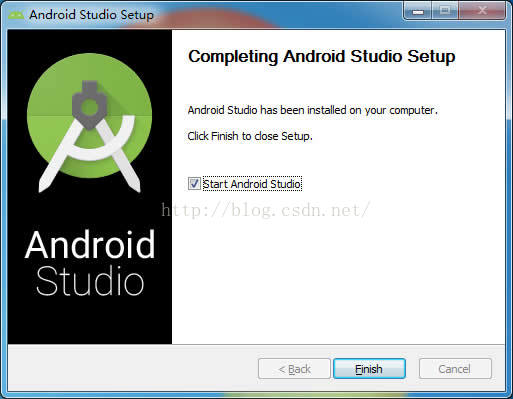
2.启动报错提示
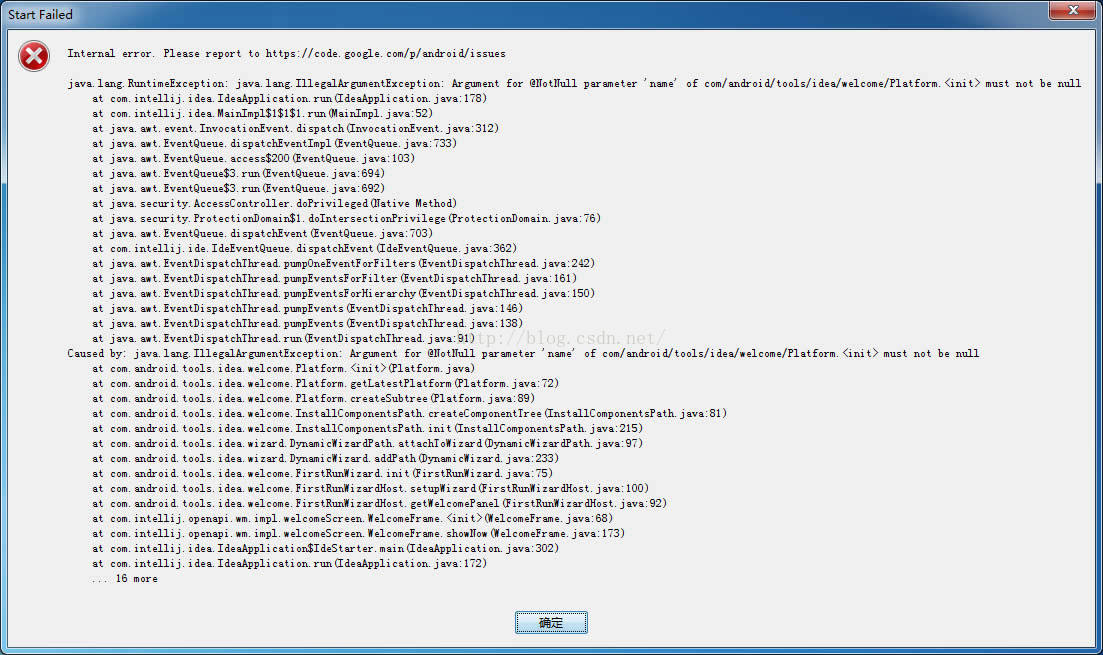
1)进入刚安装的Android Studio目录下的bin目录。找到idea.properties文件,用文本编辑器打开。
2)在idea.properties文件末尾添加一行: disable.android.first.run=true ,然后保存文件。
3)关闭Android Studio后重新启动,便可进入界面。
3.进入启动界面
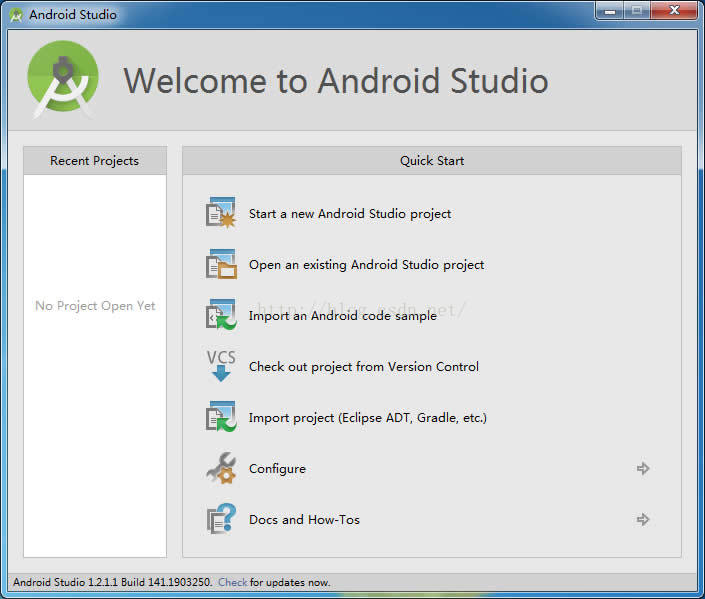
4.新建项目
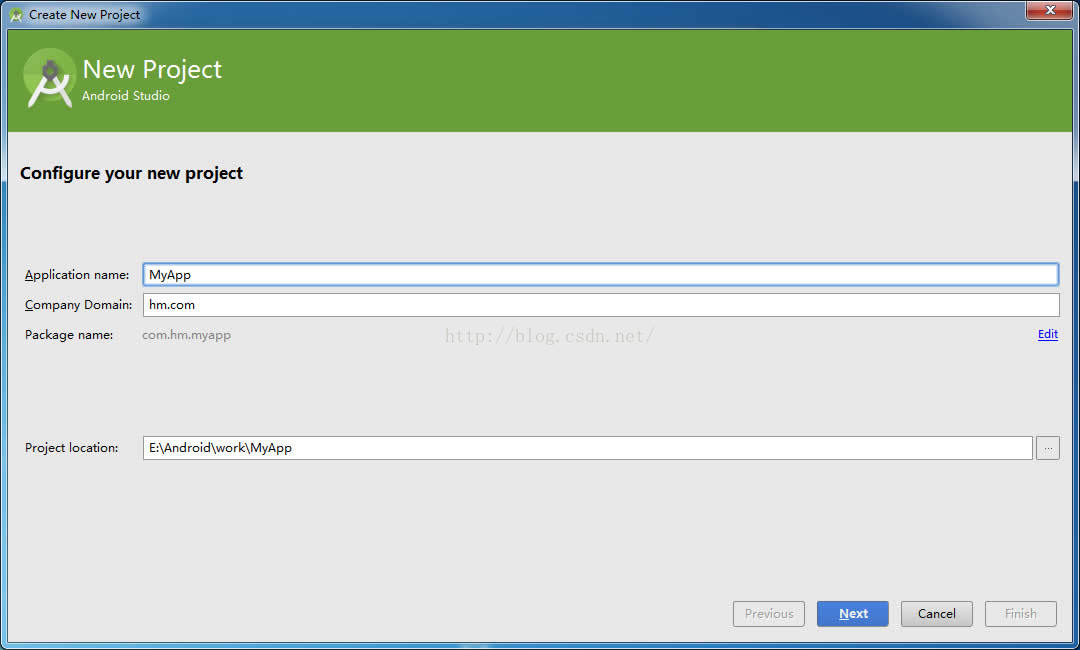
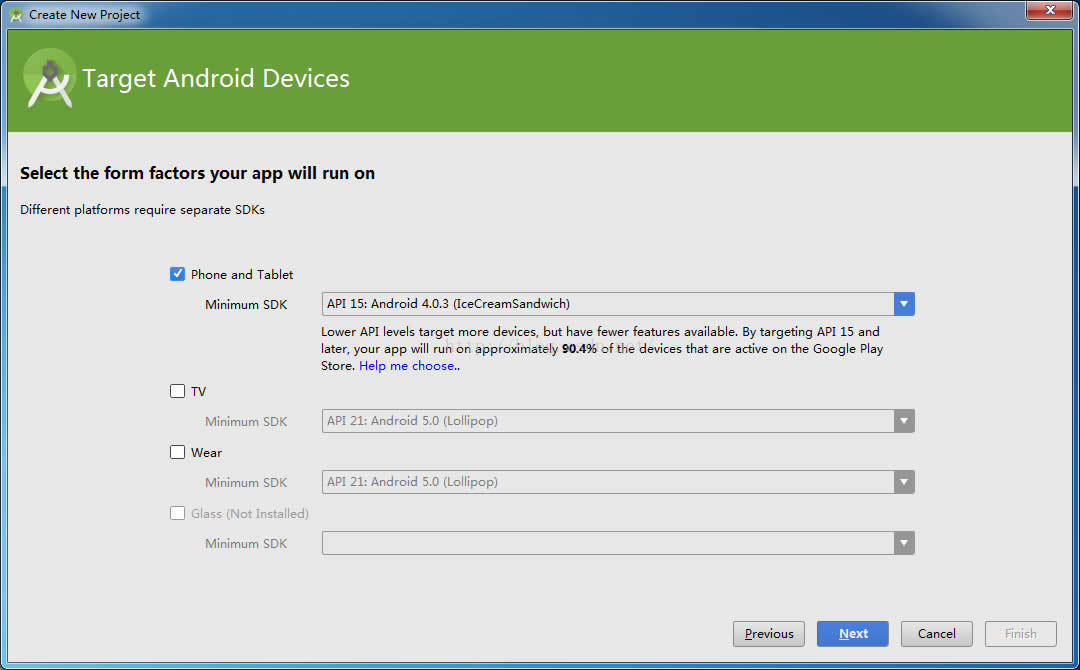
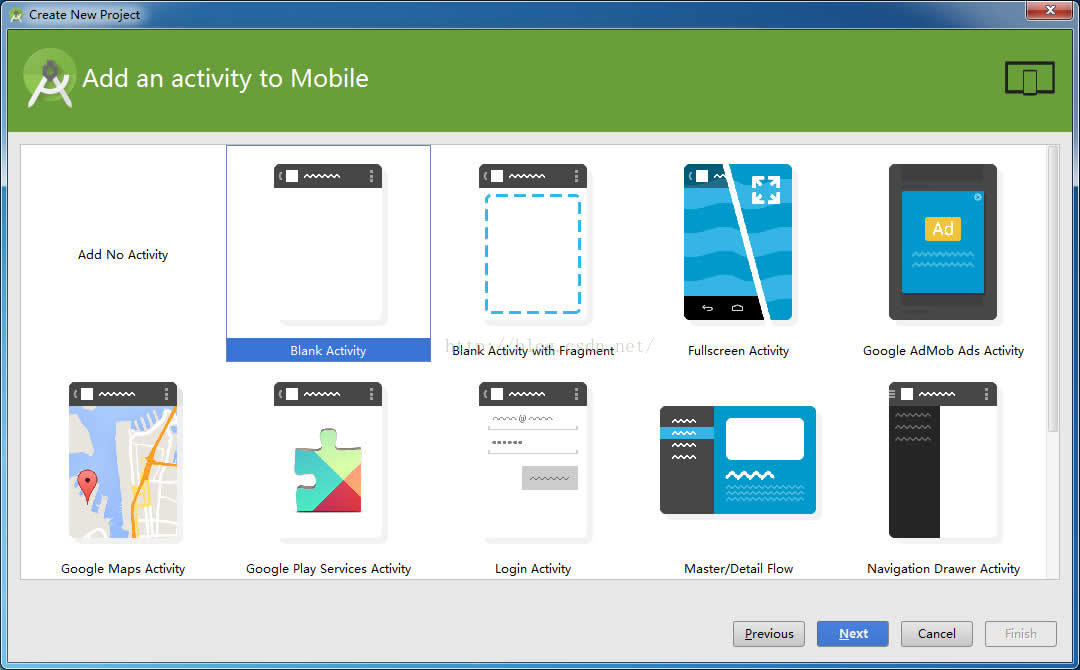
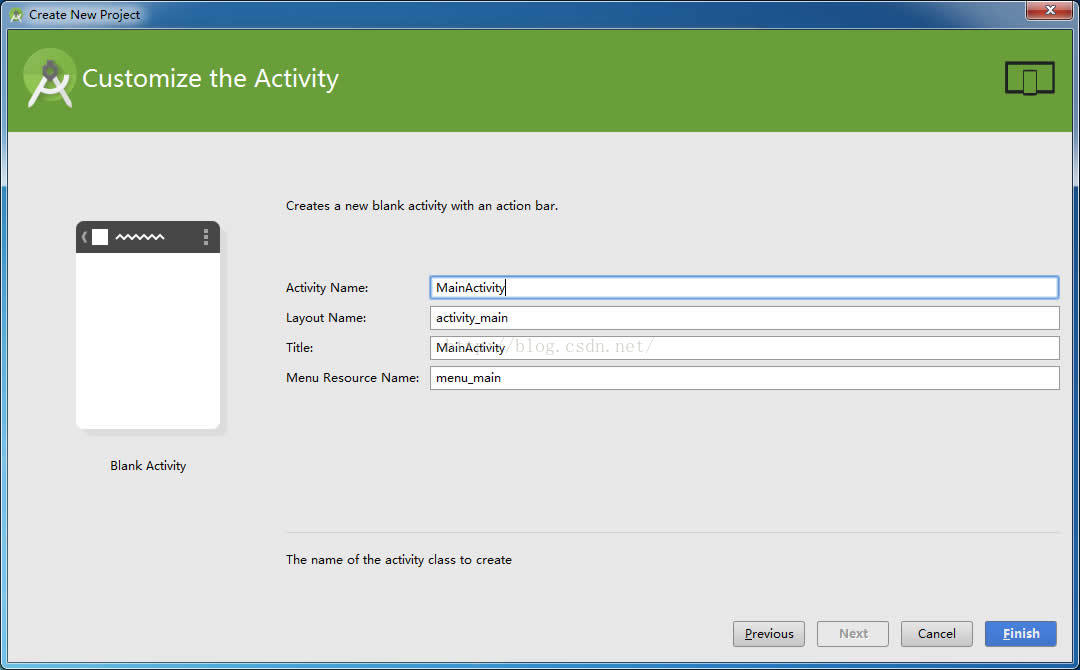
5.主界面设置模拟器
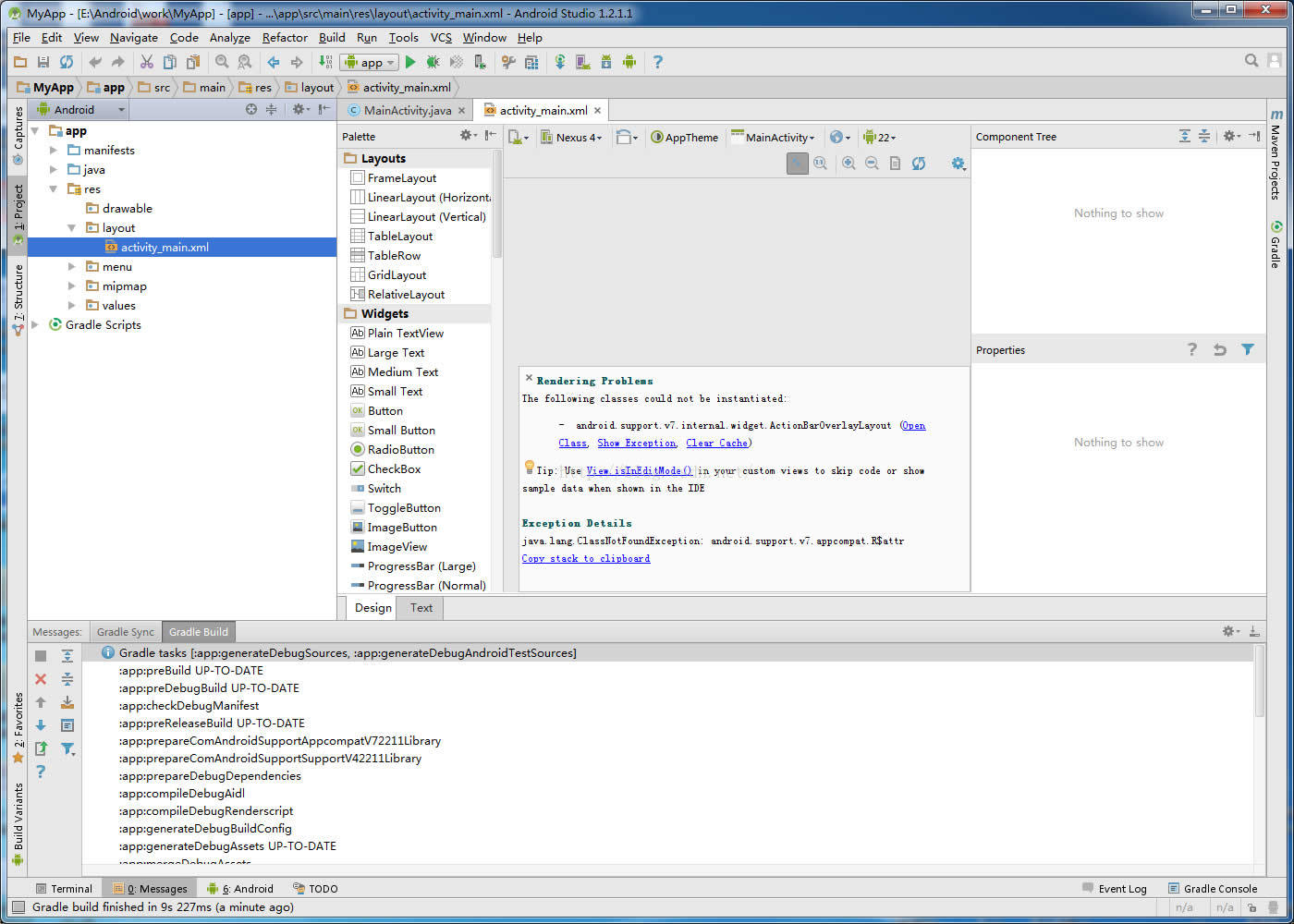
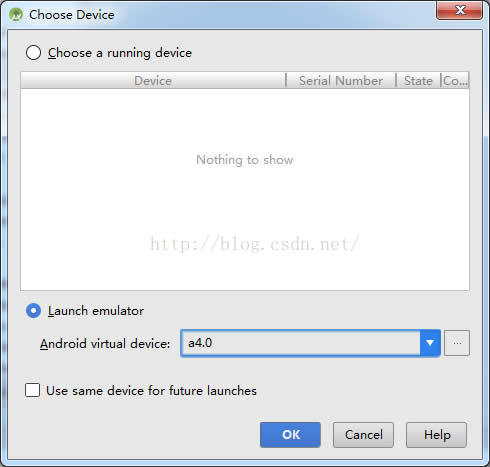
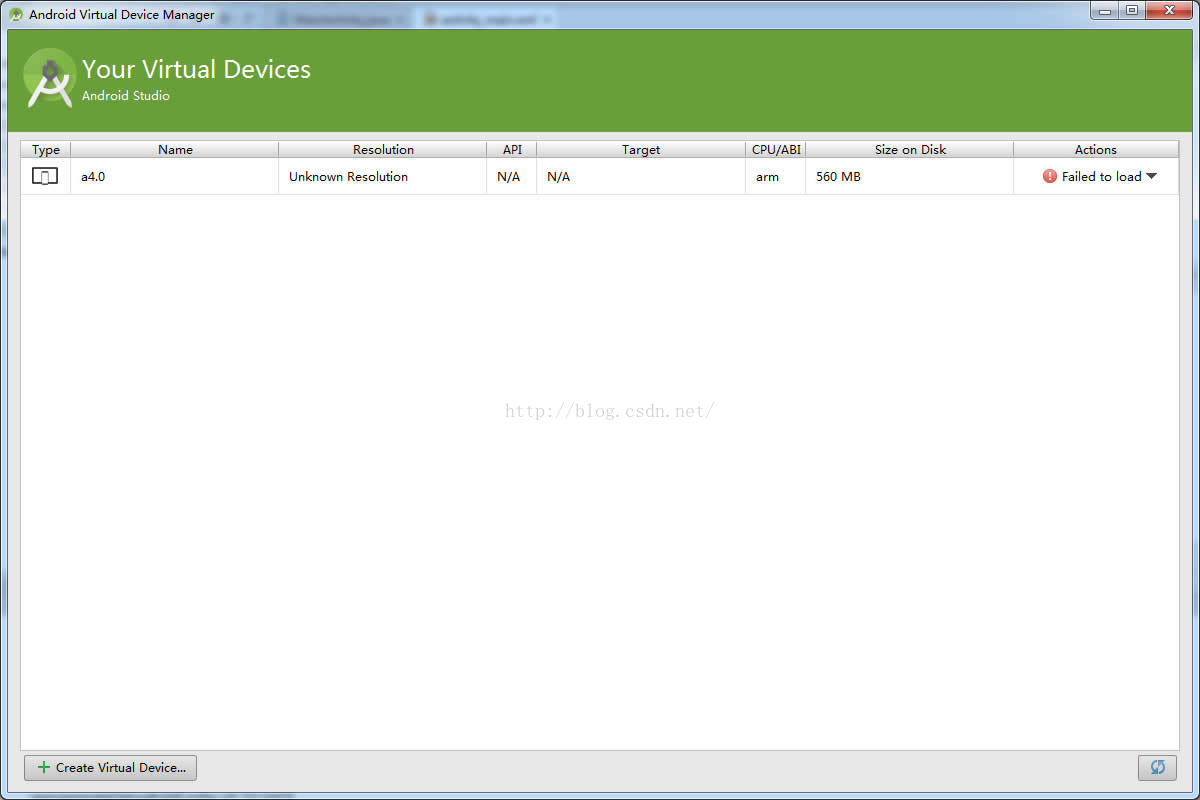
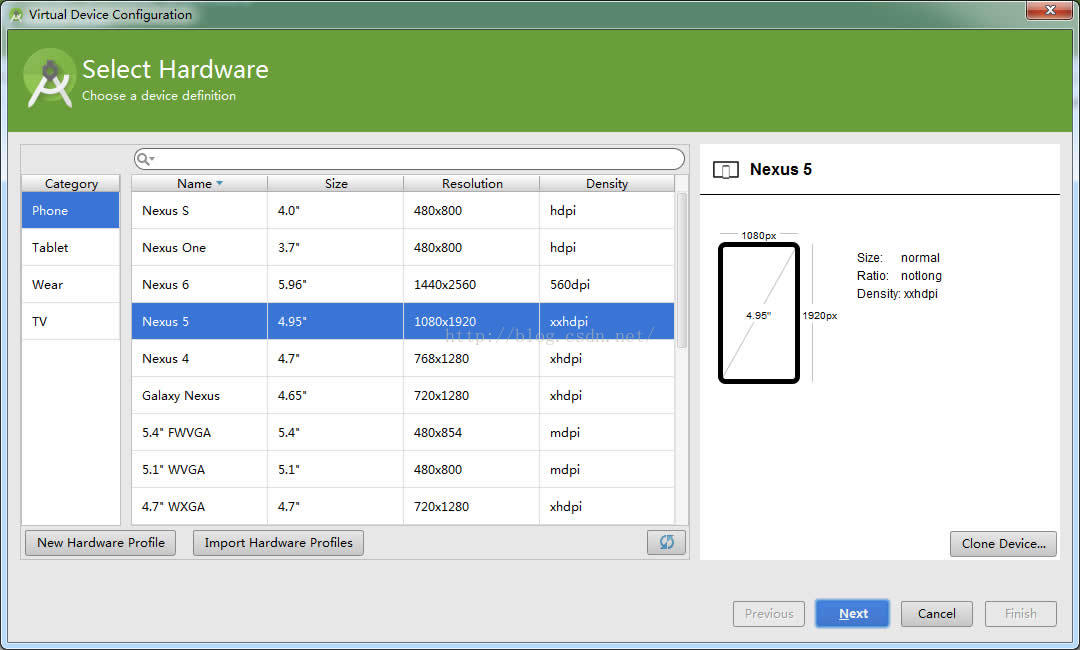
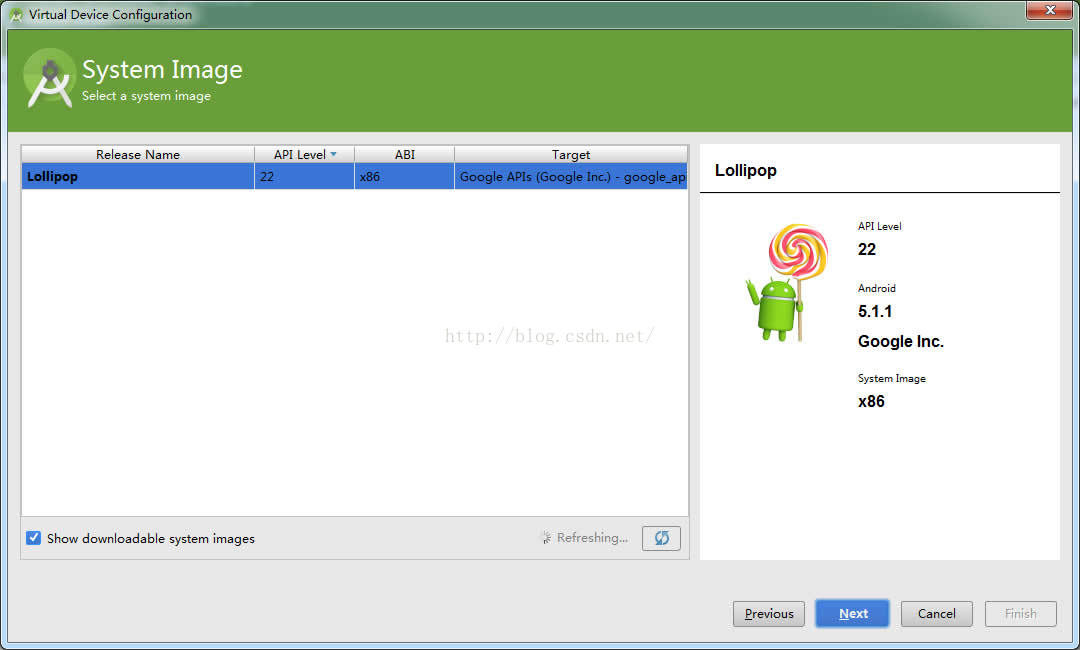
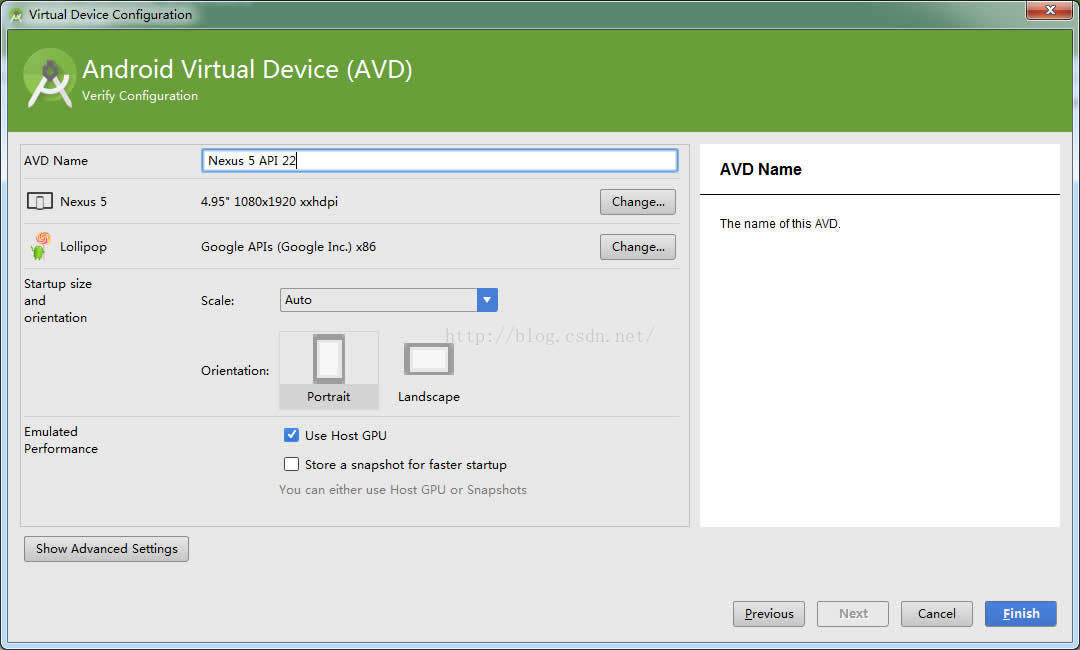
6.启动模拟器
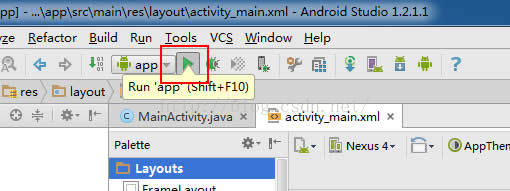
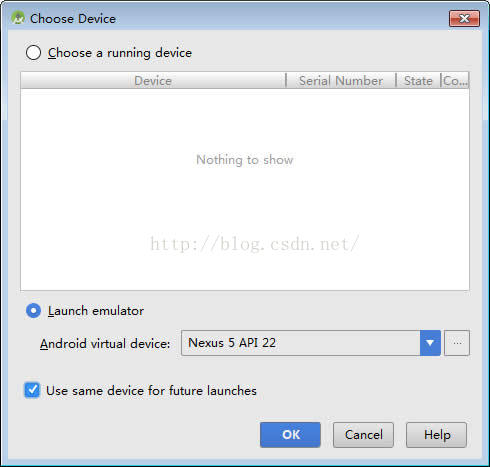
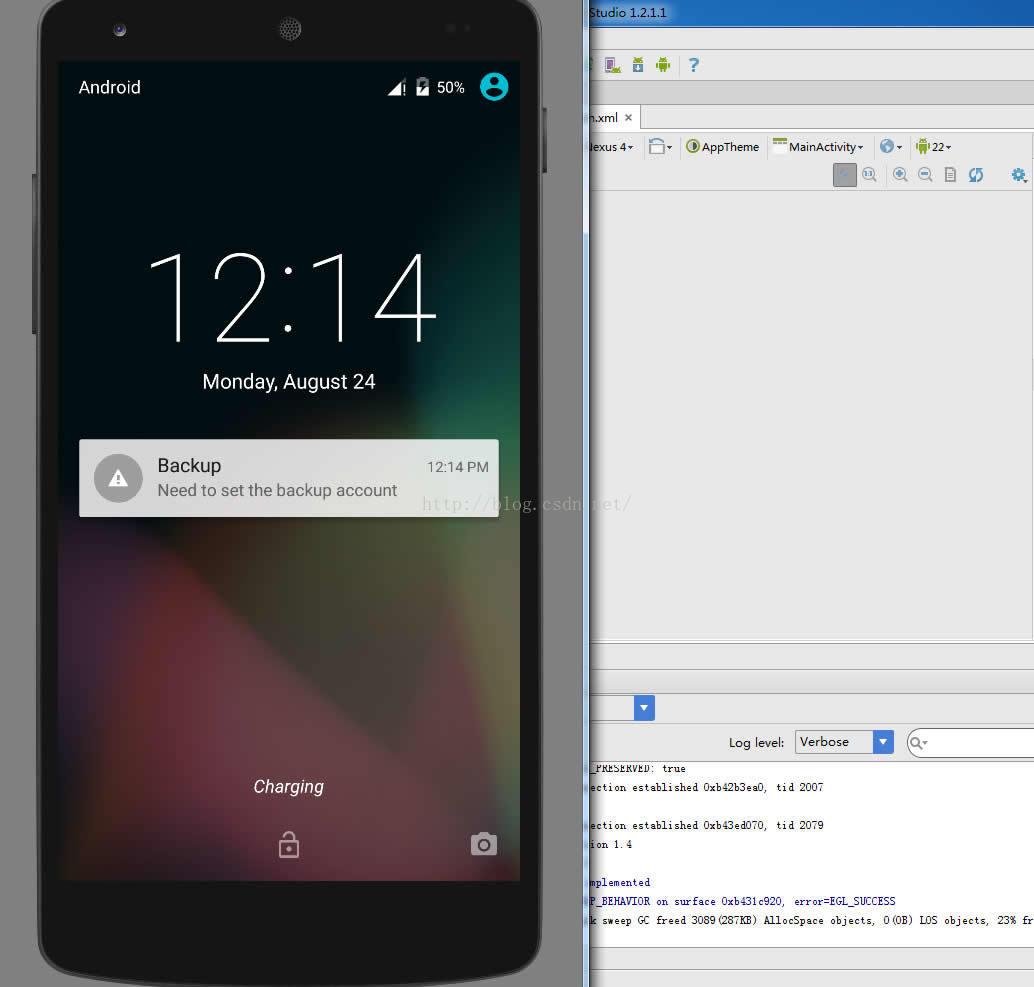
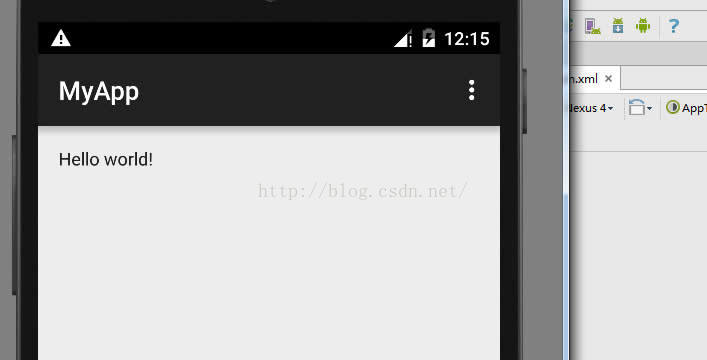
7.修改代码
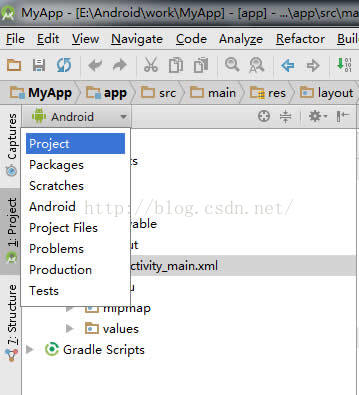
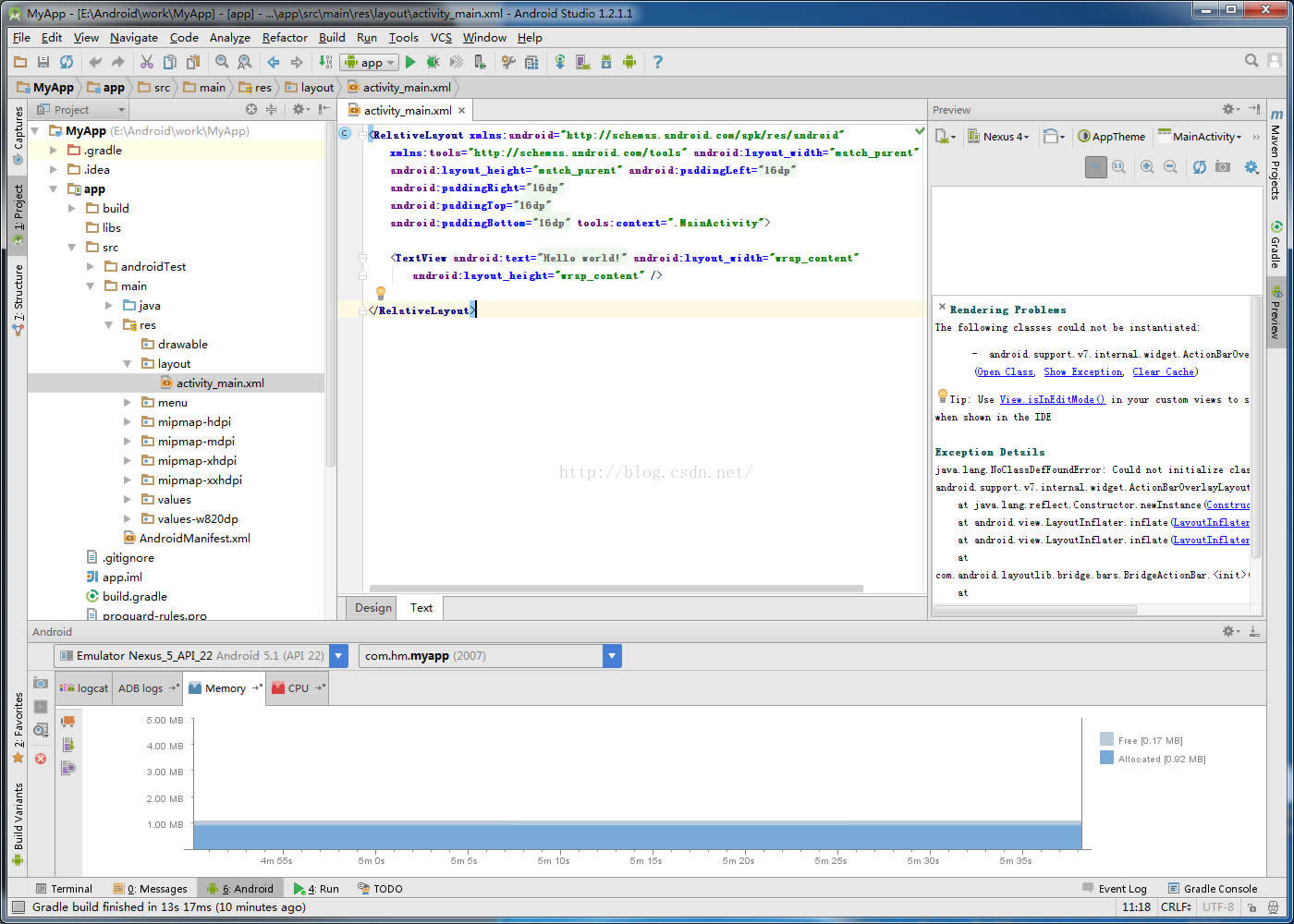
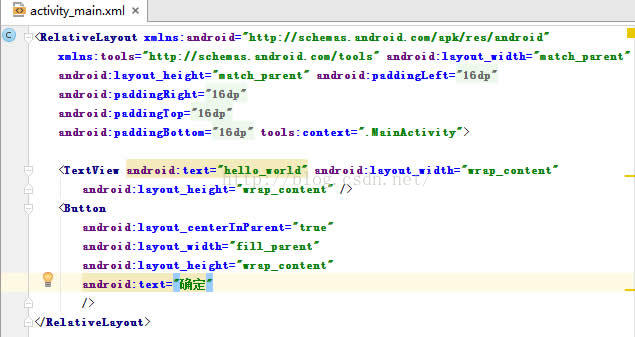
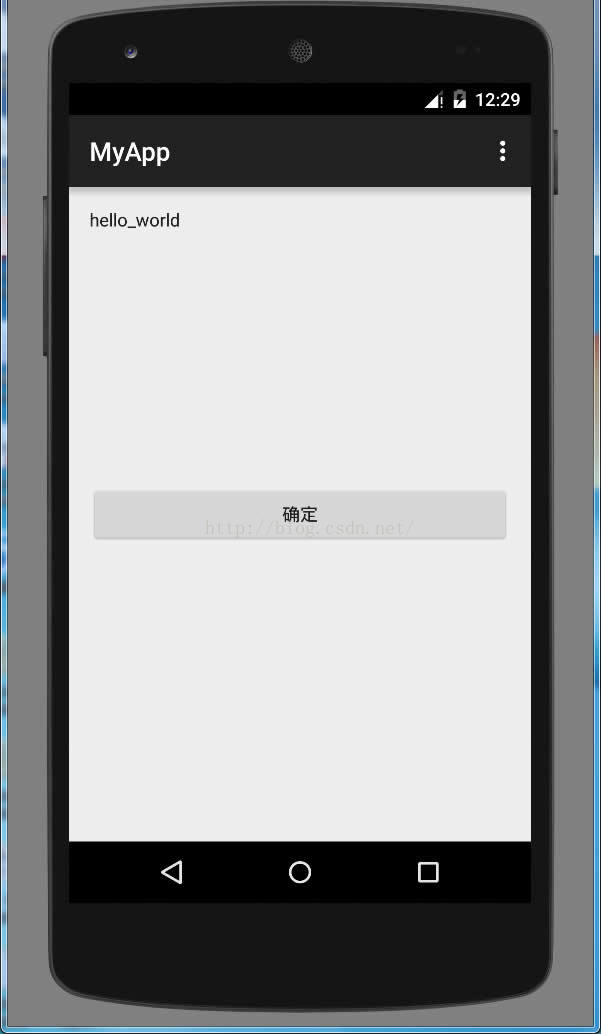
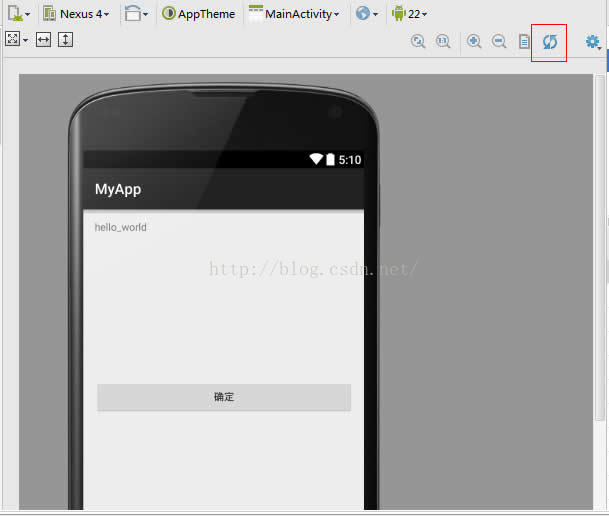
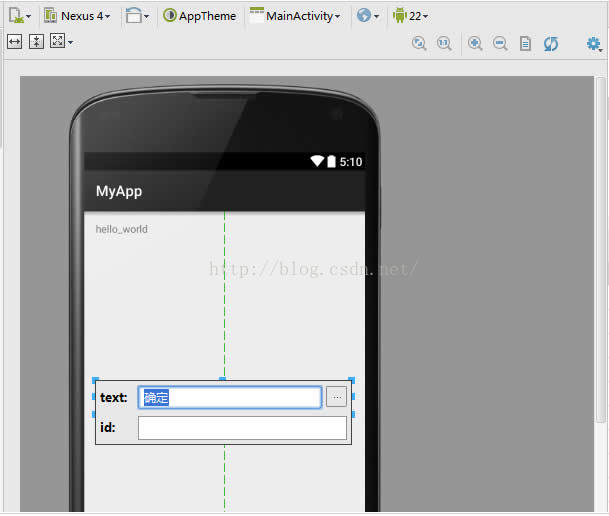
注意修改时间设置必须到andriod设备里
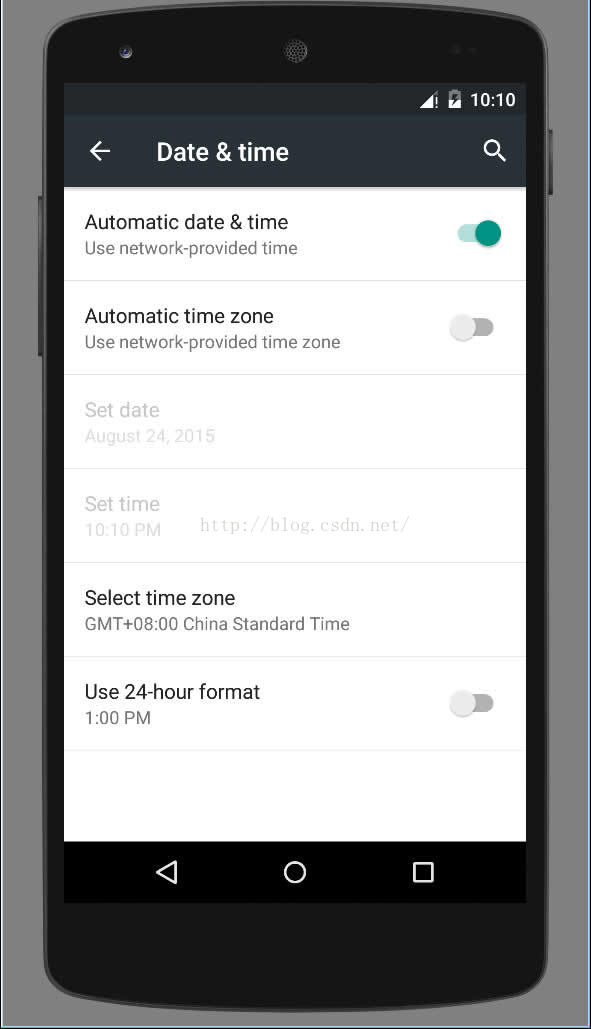
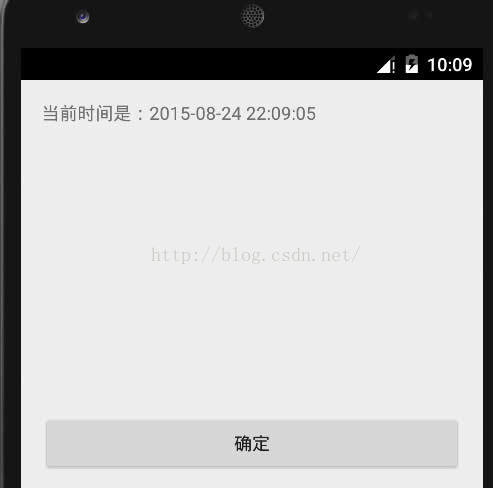
8.事件和链接
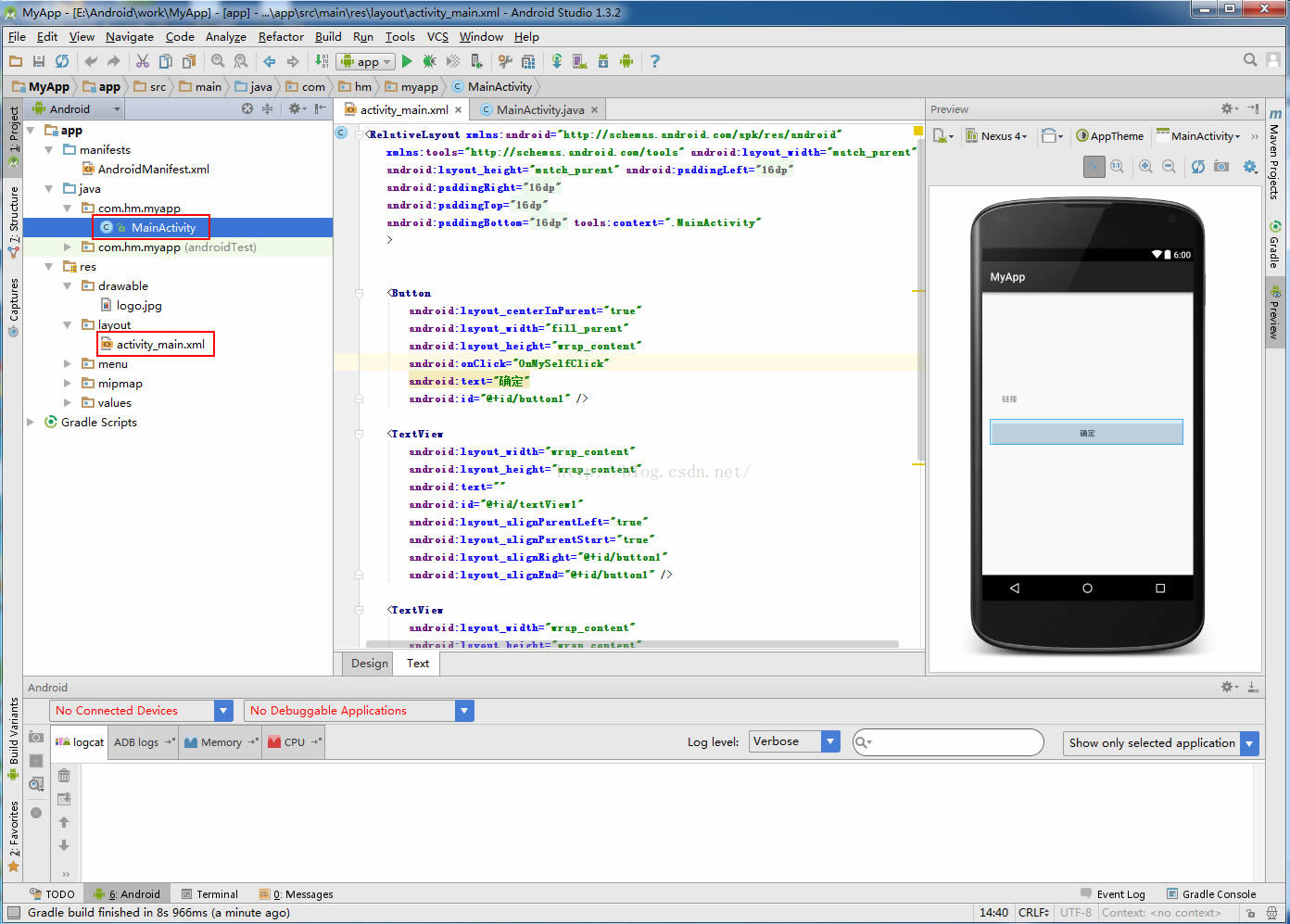
activity_main.xml<RelativeLayout xmlns:android="http://schemas.android.com/apk/res/android"
xmlns:tools="http://schemas.android.com/tools" android:layout_width="match_parent"
android:layout_height="match_parent" android:paddingLeft="@dimen/activity_horizontal_margin"
android:paddingRight="@dimen/activity_horizontal_margin"
android:paddingTop="@dimen/activity_vertical_margin"
android:paddingBottom="@dimen/activity_vertical_margin" tools:context=".MainActivity"
>
<Button
android:layout_centerInParent="true"
android:layout_width="fill_parent"
android:layout_height="wrap_content"
android:onClick="OnMySelfClick"
android:text="确定"
android:id="@+id/button1" />
<TextView
android:layout_width="wrap_content"
android:layout_height="wrap_content"
android:text=""
android:id="@+id/textView1"
android:layout_alignParentLeft="true"
android:layout_alignParentStart="true"
android:layout_alignRight="@+id/button1"
android:layout_alignEnd="@+id/button1" />
<TextView
android:layout_width="wrap_content"
android:layout_height="wrap_content"
android:text="链接"
android:id="@+id/textView2"
android:layout_above="@+id/button1"
android:layout_alignParentLeft="true"
android:layout_alignParentStart="true"
android:layout_marginLeft="21dp"
android:layout_marginStart="21dp"
android:layout_marginBottom="30dp"
/>
</RelativeLayout>
mainactivity.javapackage com.hm.myapp;
import android.app.Activity;
import android.support.v7.app.ActionBarActivity;
import android.os.Bundle;
import android.text.Html;
import android.text.Spanned;
import android.text.method.LinkMovementMethod;
import android.view.Menu;
import android.view.MenuItem;
import android.view.View;
import android.widget.Button;
import android.widget.TextView;
import java.text.DateFormat;
import java.text.SimpleDateFormat;
import java.util.Date;
public class MainActivity extends Activity {
@Override
public void onCreate(Bundle savedInstanceState) {
super.onCreate(savedInstanceState);
setContentView(R.layout.activity_main);
TextView textView2 = (TextView) findViewById(R.id.textView2);
textView2.setMovementMethod(LinkMovementMethod.getInstance());
Spanned text = Html.fromHtml("博客主页:<a href=\"http://blog.csdn.net/unix21/\">unix21'Blog</a>");
textView2.setText(text);
}
/* ************************************
* 按钮的单击操作处理函数。
* 下面的函数是一个按钮单击的处理函数。
* 它需要在layout的xml中将按钮增加一个OnClick的属性,
* 并指定它的处理函数。如下
*
* android:onClick="OnMySelfClick"
*
* 这样的话,就不用再增加上面那些复杂的代码了。
*
* */
public void OnMySelfClick(View v)
{
final TextView text = (TextView) findViewById(R.id.textView1);
Date date=new Date();
DateFormat format=new SimpleDateFormat("yyyy-MM-dd HH:mm:ss");
String time=format.format(date);
text.setText("当前时间是:" + time);
}
/*
@Override
protected void onCreate(Bundle savedInstanceState) {
super.onCreate(savedInstanceState);
setContentView(R.layout.activity_main);
}
*/
@Override
public boolean onCreateOptionsMenu(Menu menu) {
// Inflate the menu; this adds items to the action bar if it is present.
getMenuInflater().inflate(R.menu.menu_main, menu);
return true;
}
@Override
public boolean onOptionsItemSelected(MenuItem item) {
// Handle action bar item clicks here. The action bar will
// automatically handle clicks on the Home/Up button, so long
// as you specify a parent activity in AndroidManifest.xml.
int id = item.getItemId();
//noinspection SimplifiableIfStatement
if (id == R.id.action_settings) {
return true;
}
return super.onOptionsItemSelected(item);
}
}
下载好之后安装好
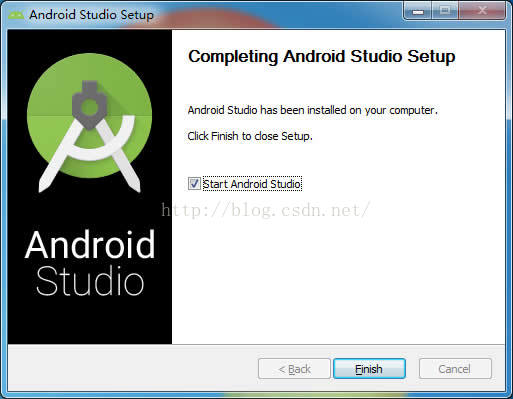
2.启动报错提示
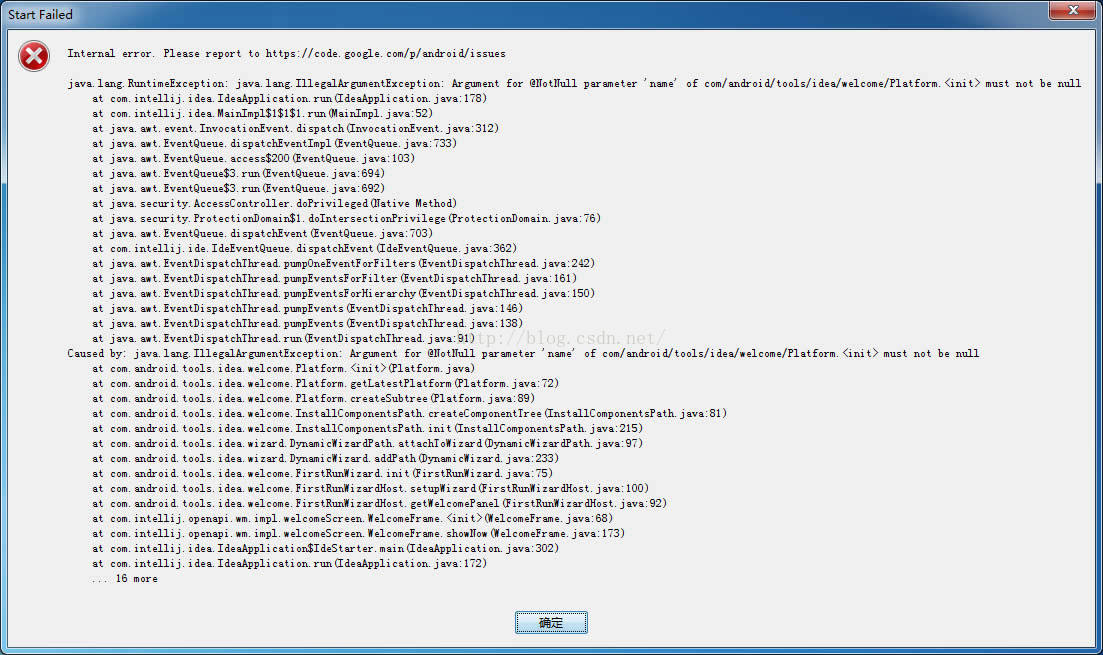
1)进入刚安装的Android Studio目录下的bin目录。找到idea.properties文件,用文本编辑器打开。
2)在idea.properties文件末尾添加一行: disable.android.first.run=true ,然后保存文件。
3)关闭Android Studio后重新启动,便可进入界面。
3.进入启动界面
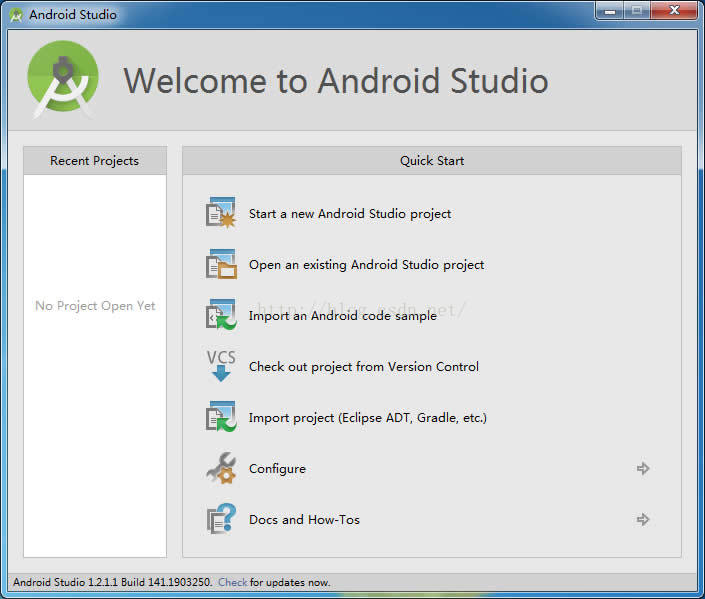
4.新建项目
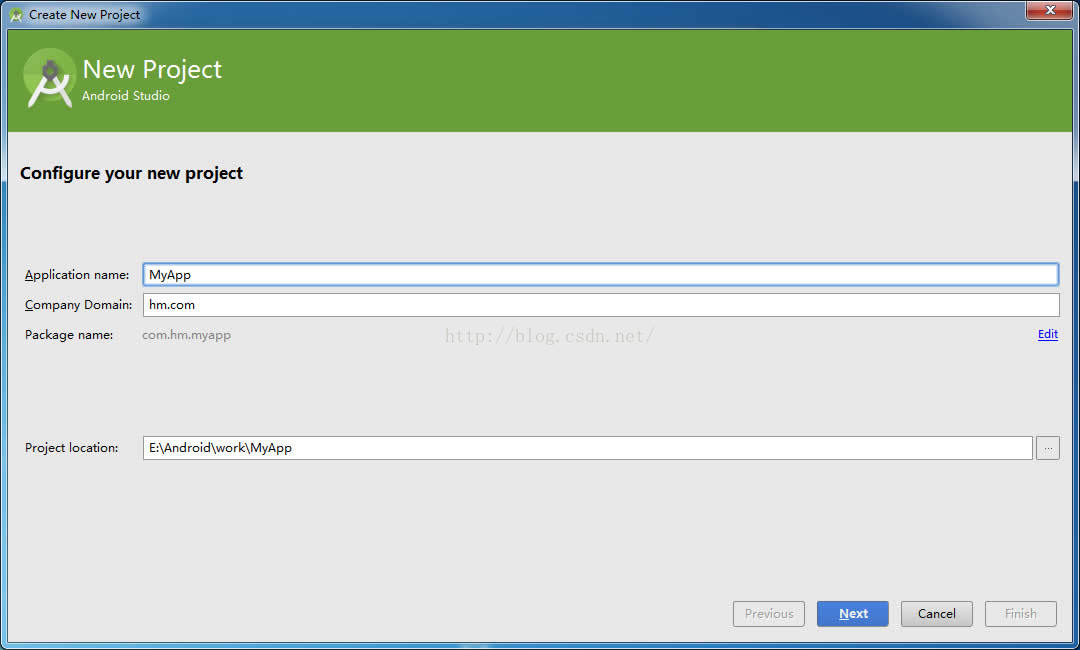
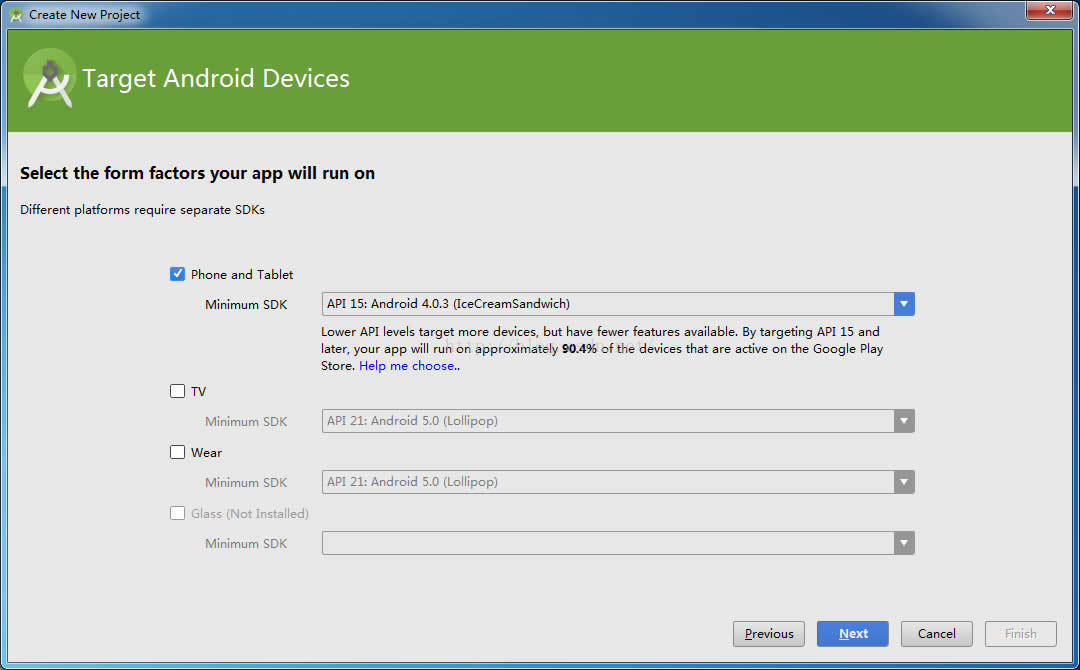
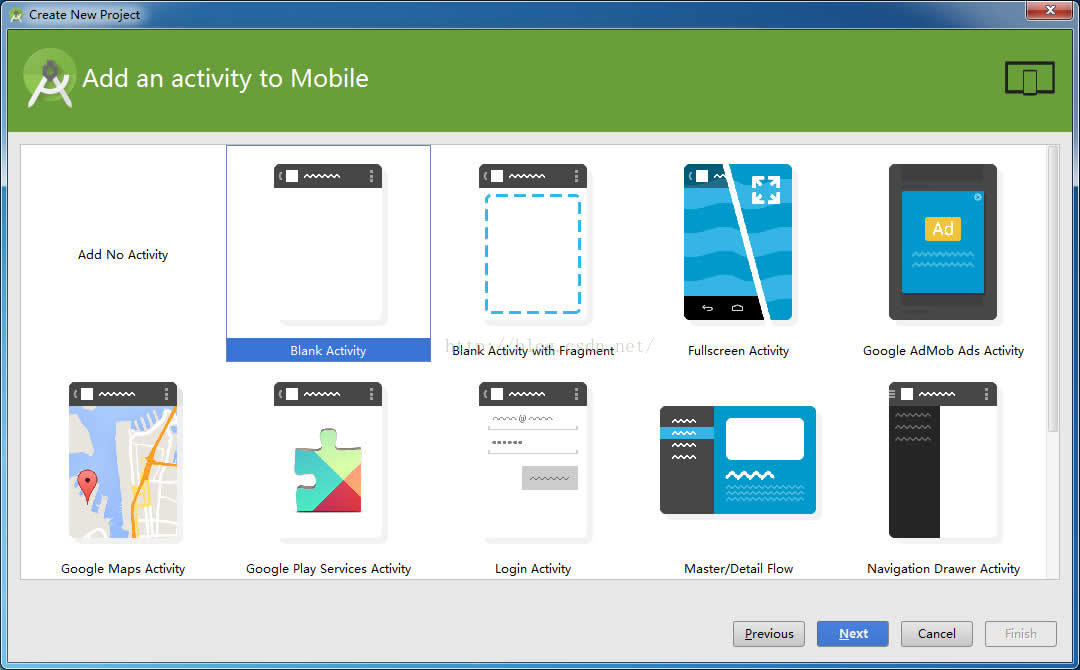
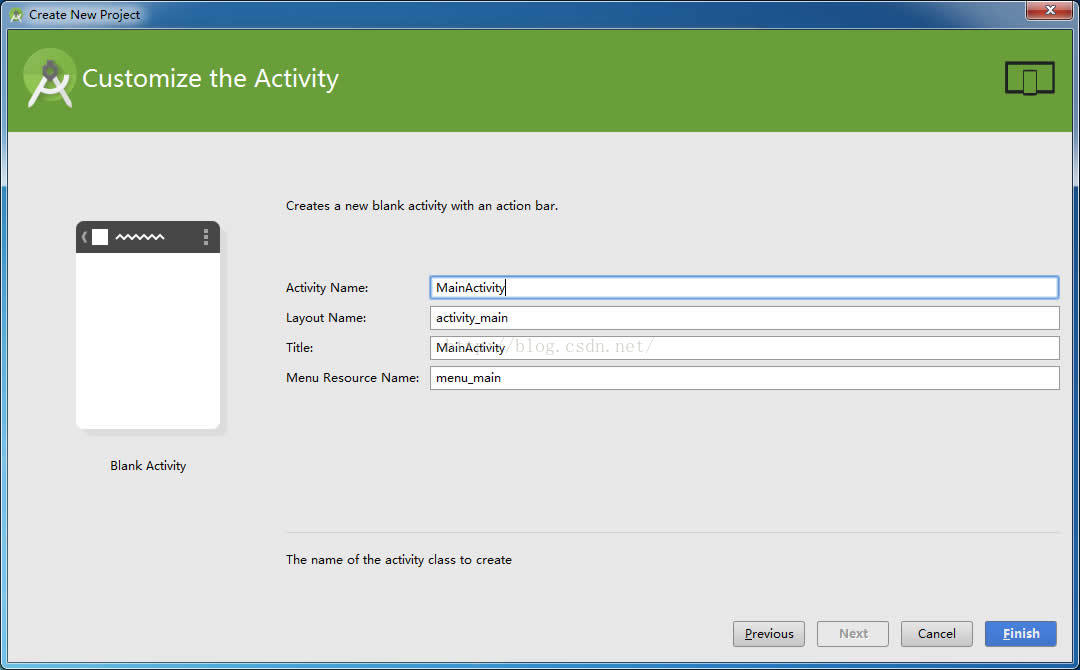
5.主界面设置模拟器
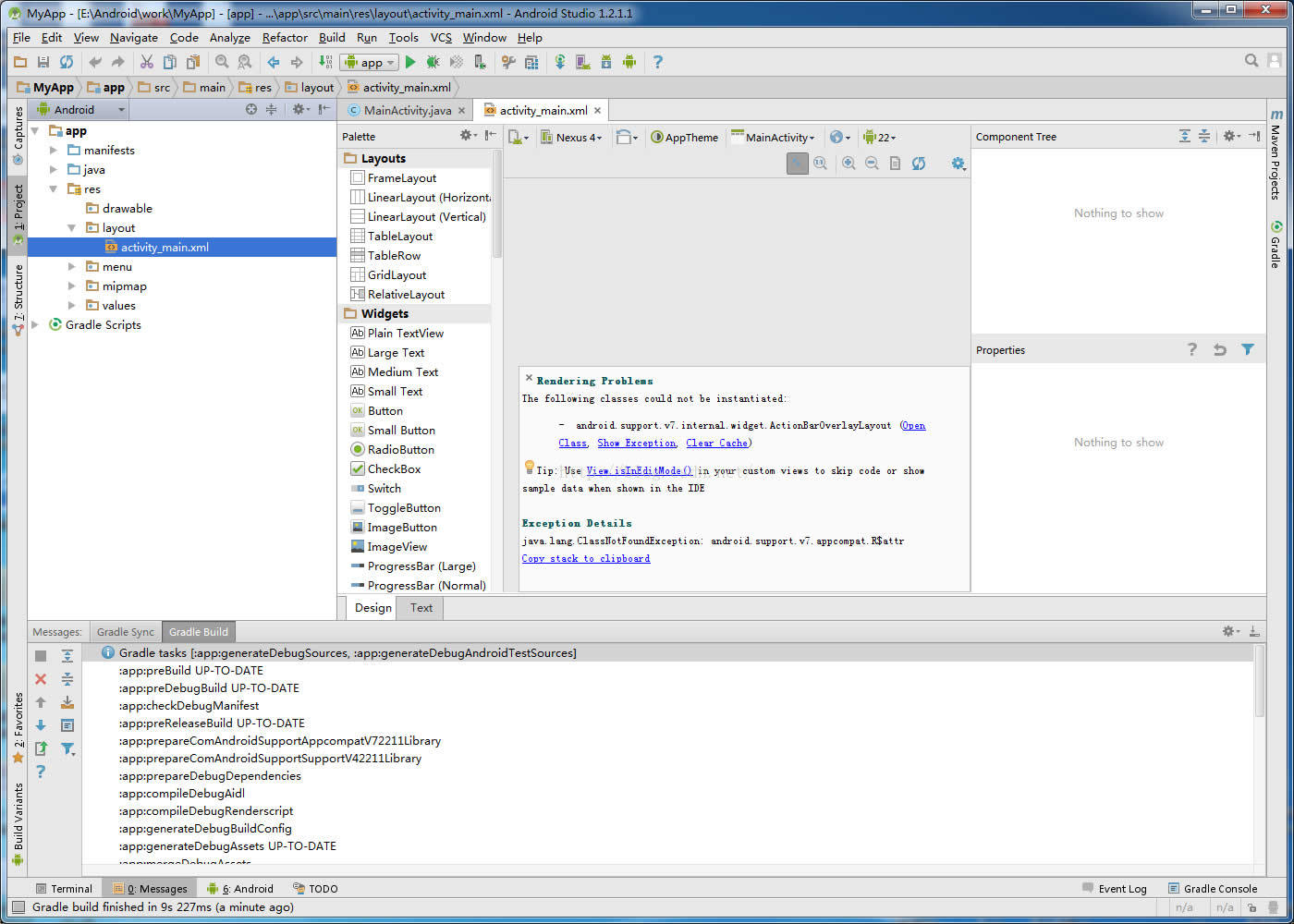
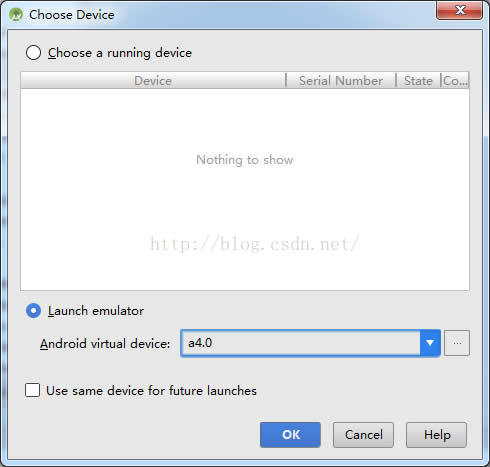
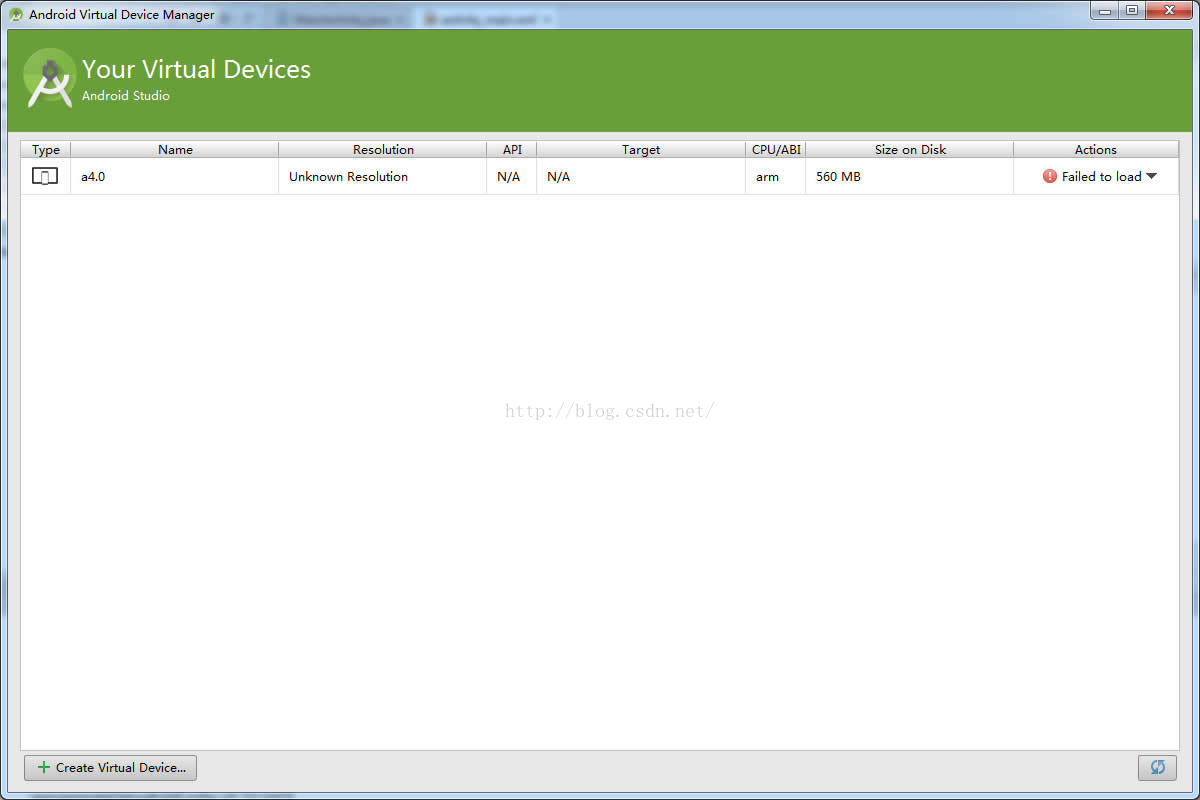
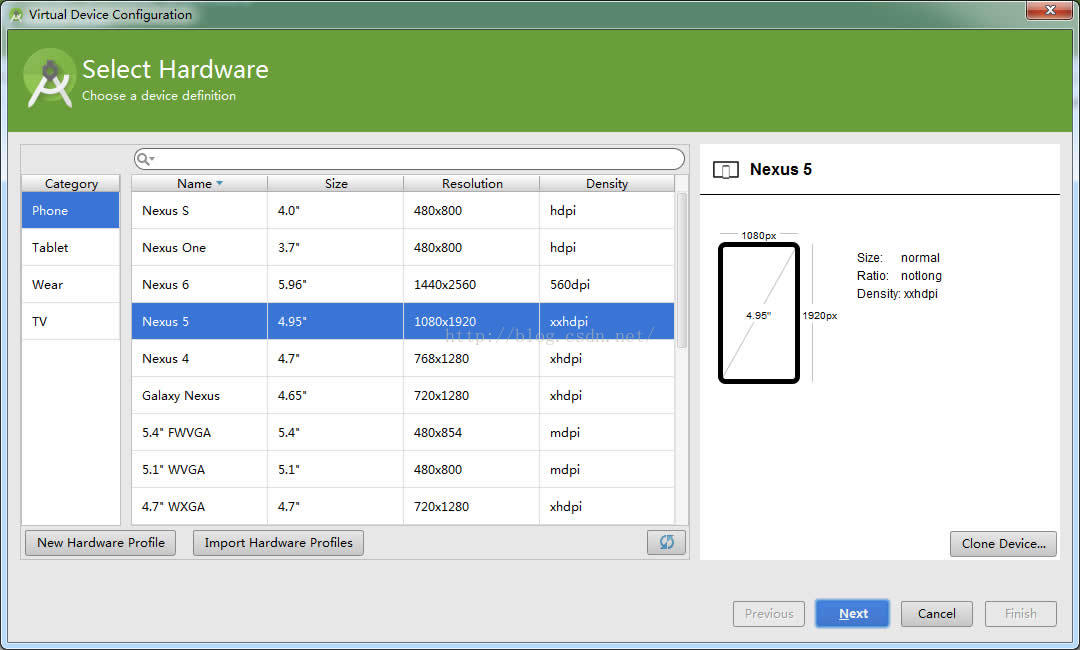
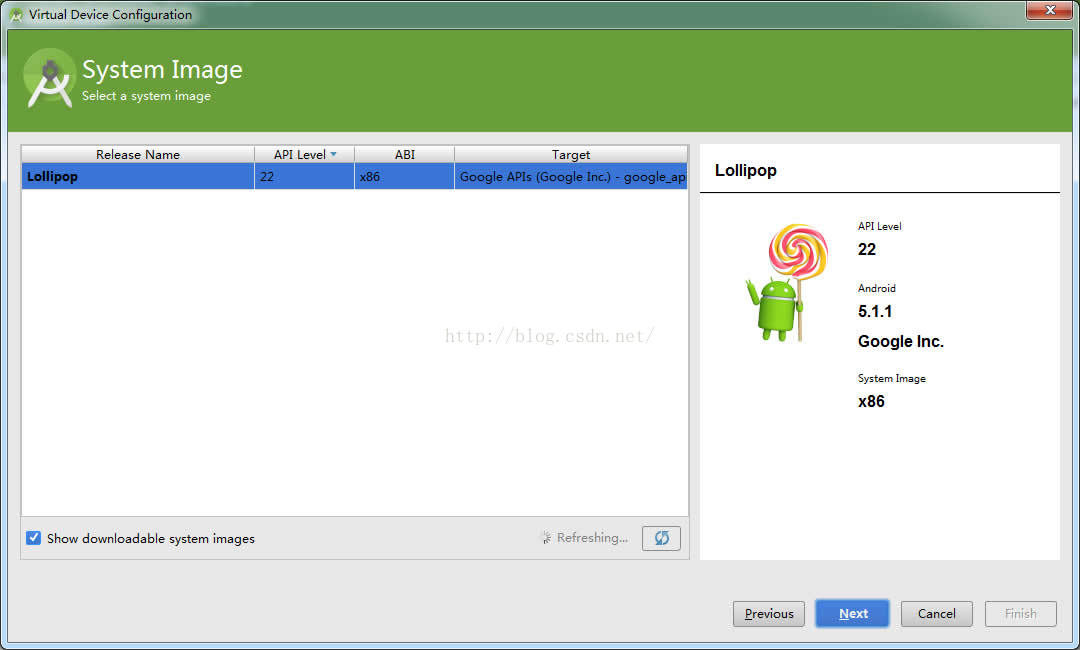
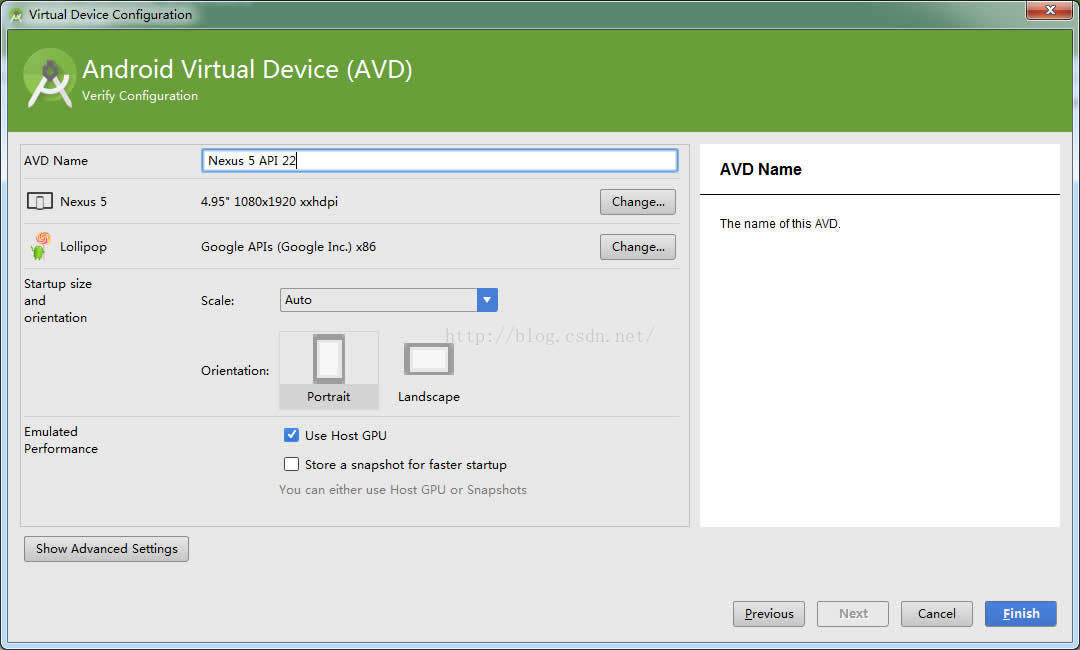
6.启动模拟器
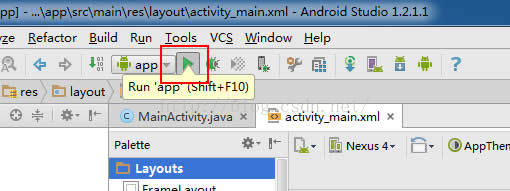
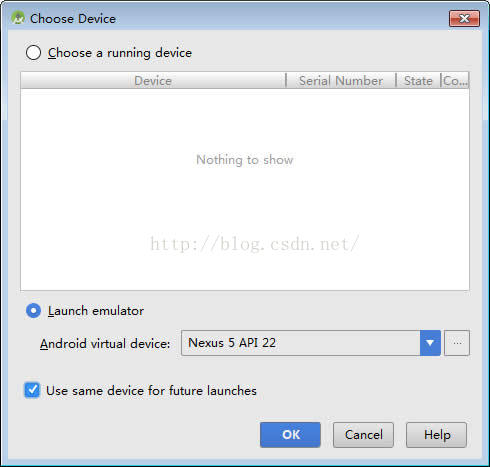
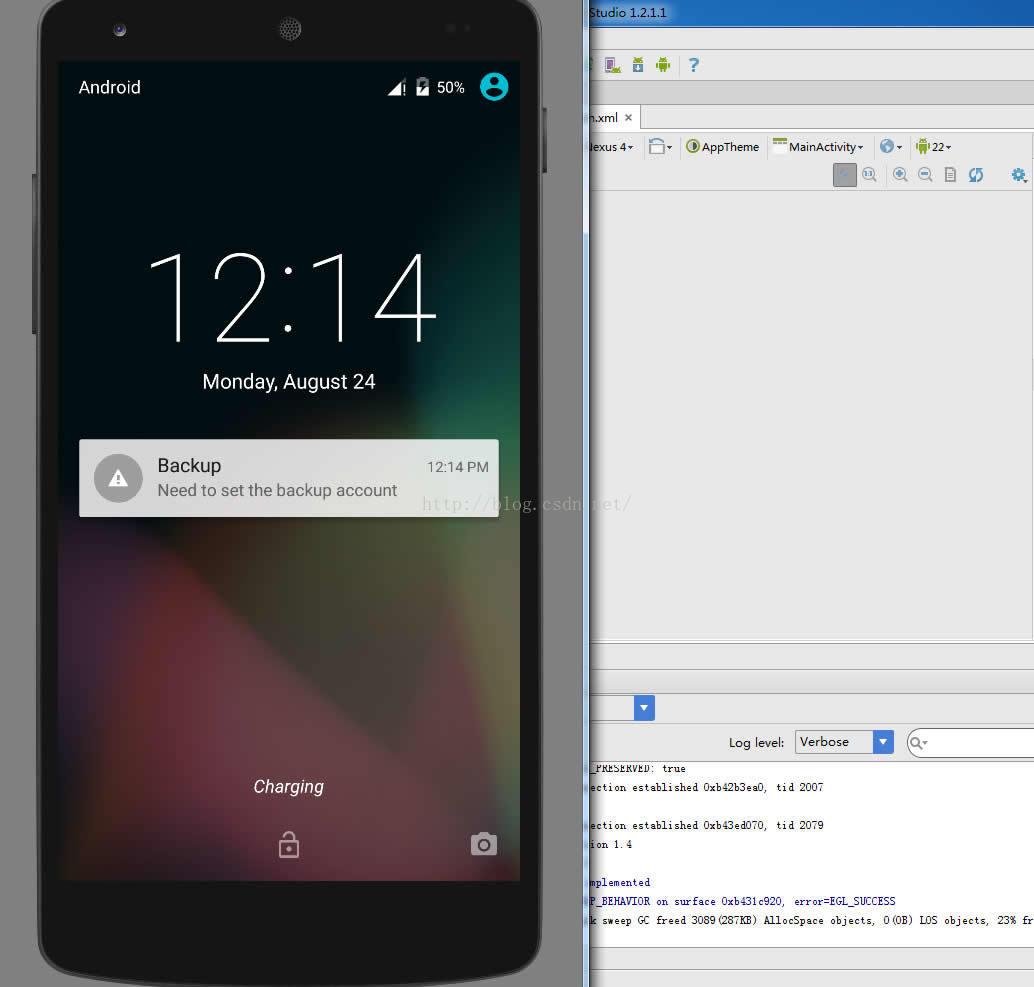
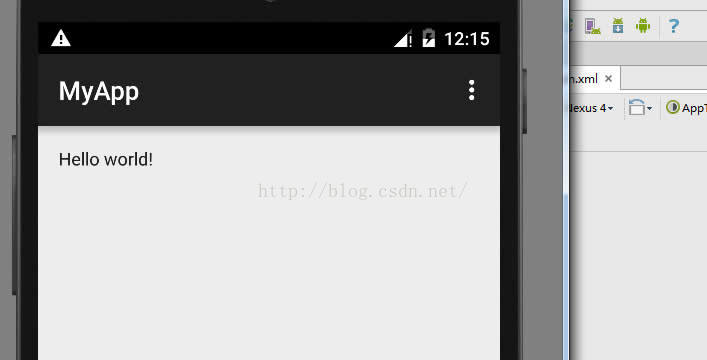
7.修改代码
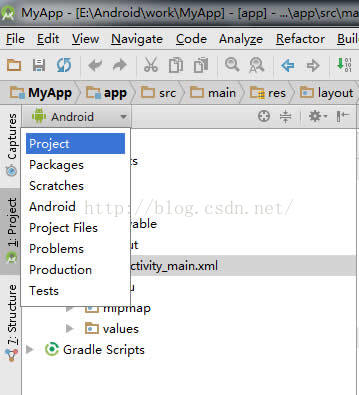
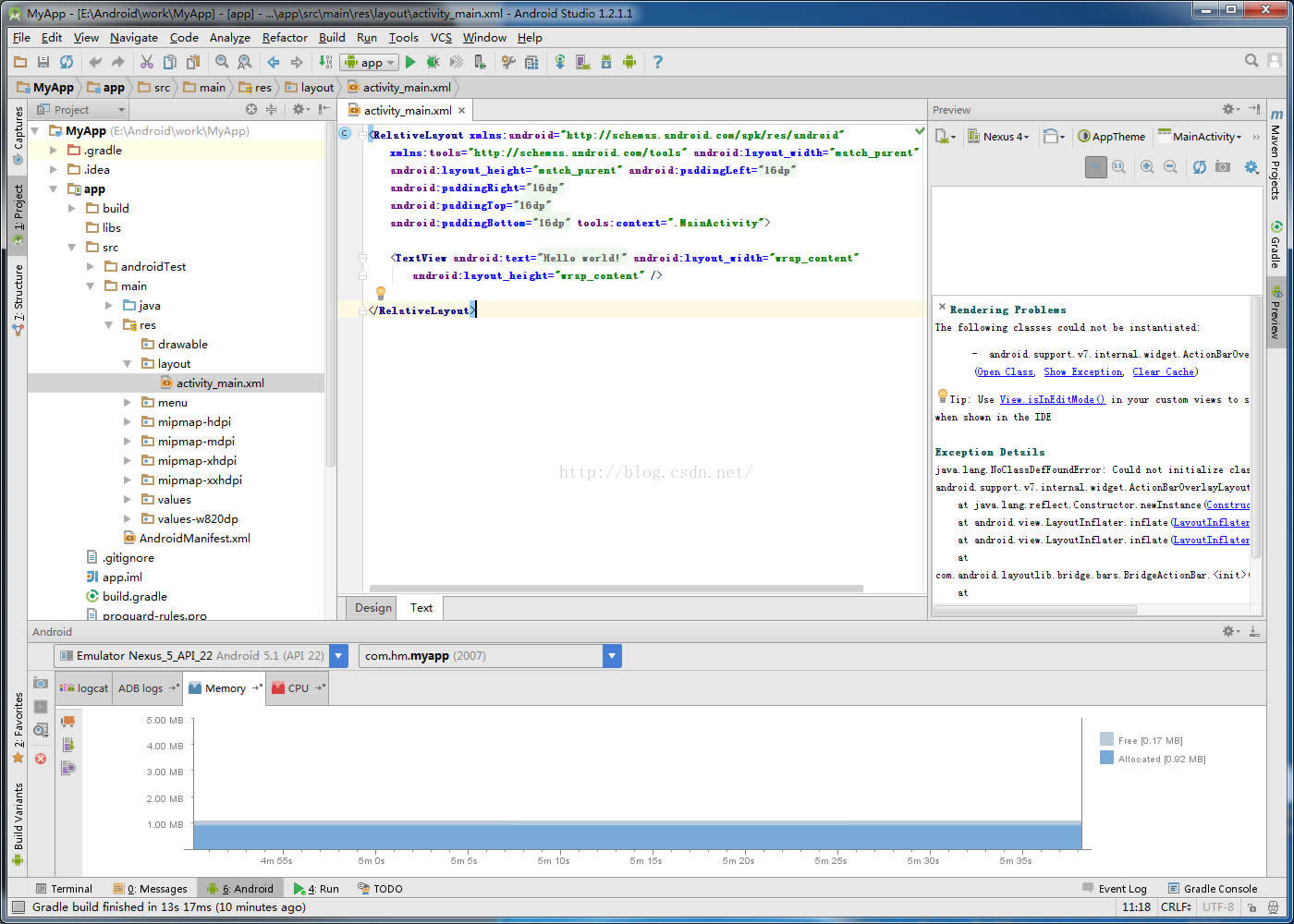
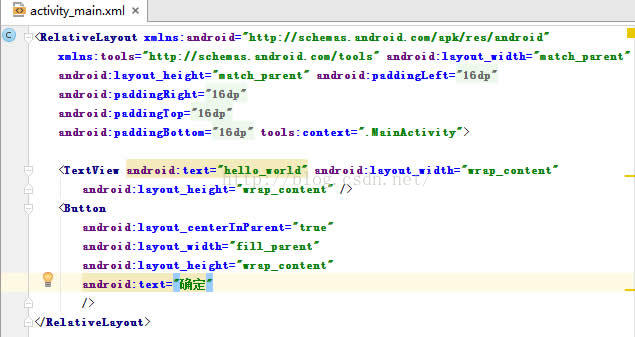
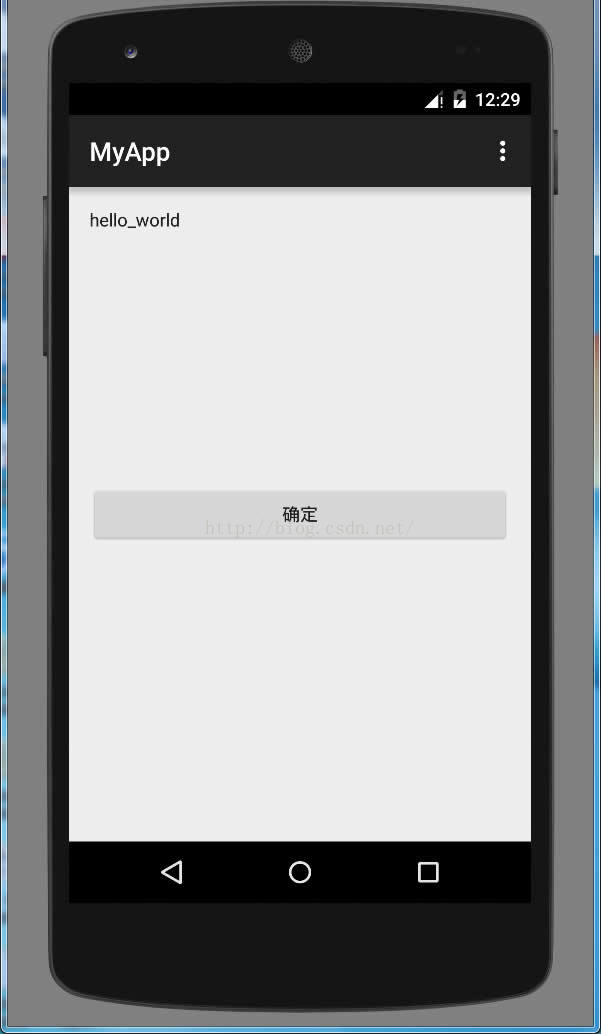
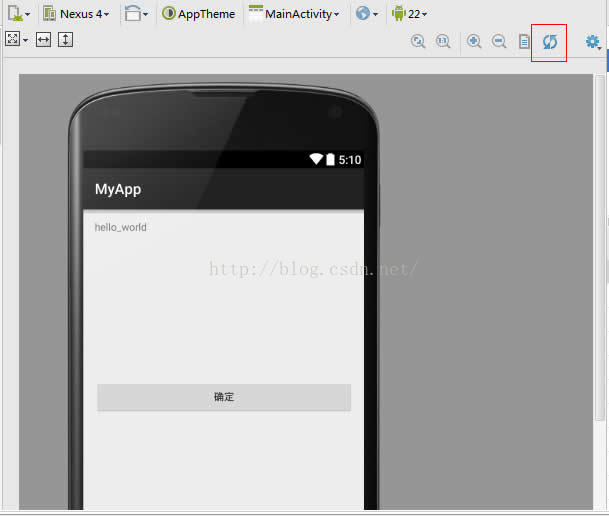
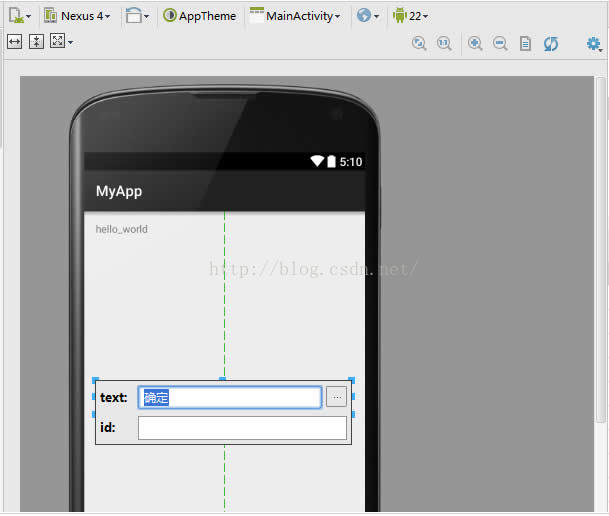
注意修改时间设置必须到andriod设备里
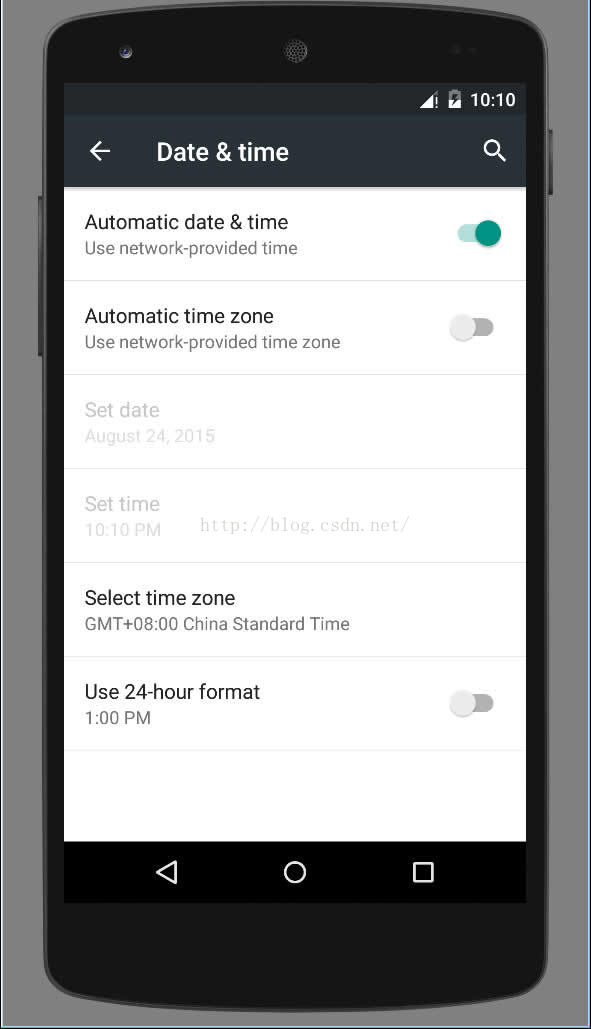
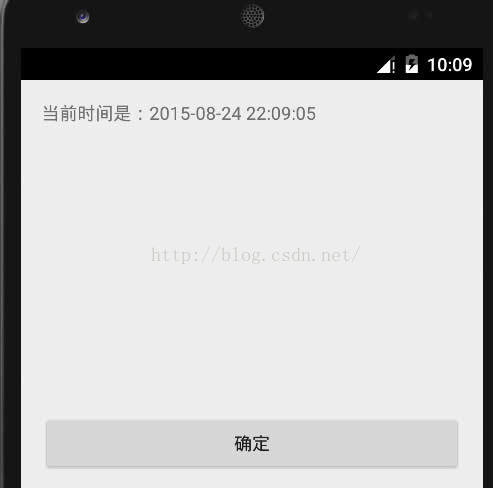
8.事件和链接
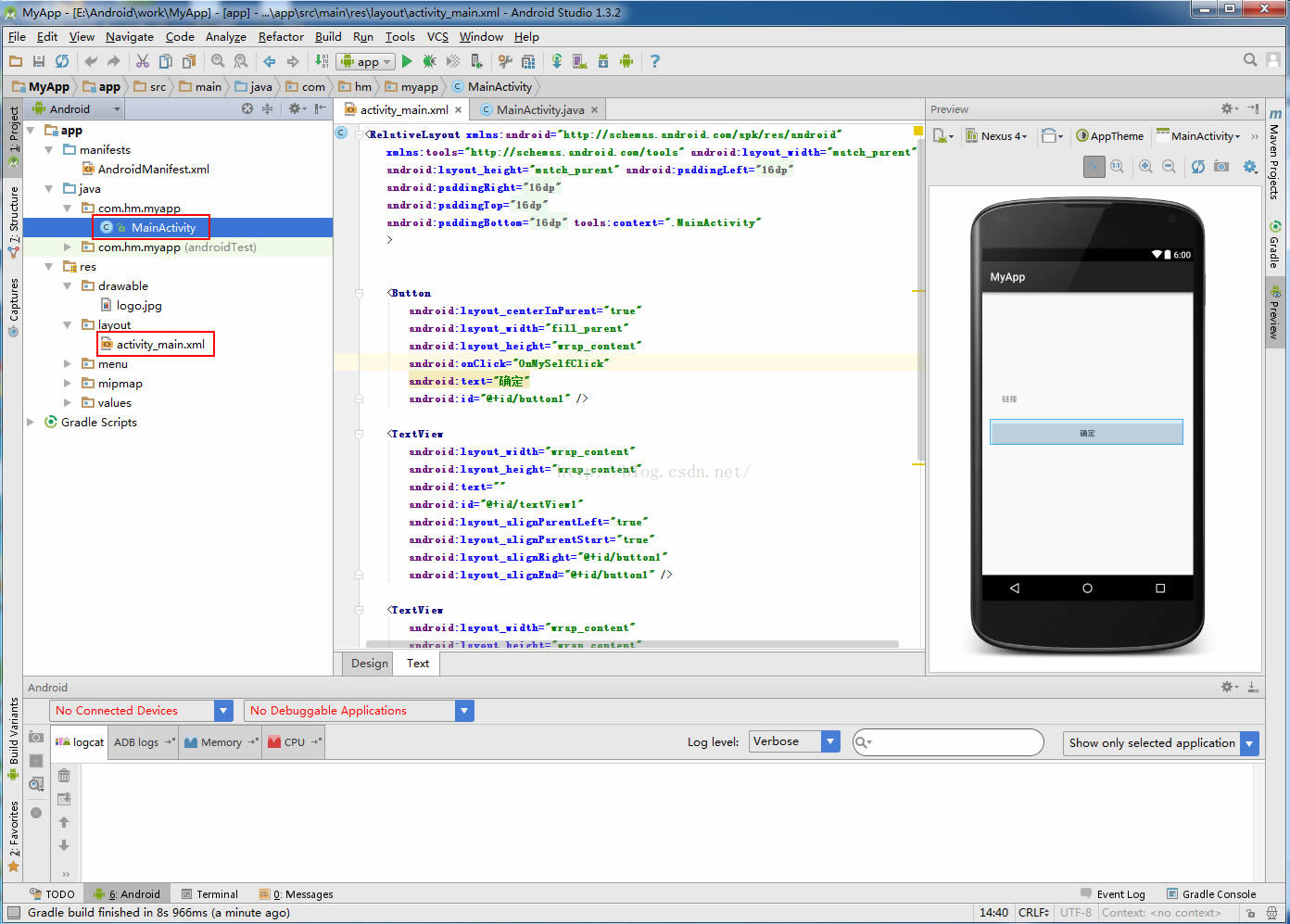
activity_main.xml<RelativeLayout xmlns:android="http://schemas.android.com/apk/res/android"
xmlns:tools="http://schemas.android.com/tools" android:layout_width="match_parent"
android:layout_height="match_parent" android:paddingLeft="@dimen/activity_horizontal_margin"
android:paddingRight="@dimen/activity_horizontal_margin"
android:paddingTop="@dimen/activity_vertical_margin"
android:paddingBottom="@dimen/activity_vertical_margin" tools:context=".MainActivity"
>
<Button
android:layout_centerInParent="true"
android:layout_width="fill_parent"
android:layout_height="wrap_content"
android:onClick="OnMySelfClick"
android:text="确定"
android:id="@+id/button1" />
<TextView
android:layout_width="wrap_content"
android:layout_height="wrap_content"
android:text=""
android:id="@+id/textView1"
android:layout_alignParentLeft="true"
android:layout_alignParentStart="true"
android:layout_alignRight="@+id/button1"
android:layout_alignEnd="@+id/button1" />
<TextView
android:layout_width="wrap_content"
android:layout_height="wrap_content"
android:text="链接"
android:id="@+id/textView2"
android:layout_above="@+id/button1"
android:layout_alignParentLeft="true"
android:layout_alignParentStart="true"
android:layout_marginLeft="21dp"
android:layout_marginStart="21dp"
android:layout_marginBottom="30dp"
/>
</RelativeLayout>
mainactivity.javapackage com.hm.myapp;
import android.app.Activity;
import android.support.v7.app.ActionBarActivity;
import android.os.Bundle;
import android.text.Html;
import android.text.Spanned;
import android.text.method.LinkMovementMethod;
import android.view.Menu;
import android.view.MenuItem;
import android.view.View;
import android.widget.Button;
import android.widget.TextView;
import java.text.DateFormat;
import java.text.SimpleDateFormat;
import java.util.Date;
public class MainActivity extends Activity {
@Override
public void onCreate(Bundle savedInstanceState) {
super.onCreate(savedInstanceState);
setContentView(R.layout.activity_main);
TextView textView2 = (TextView) findViewById(R.id.textView2);
textView2.setMovementMethod(LinkMovementMethod.getInstance());
Spanned text = Html.fromHtml("博客主页:<a href=\"http://blog.csdn.net/unix21/\">unix21'Blog</a>");
textView2.setText(text);
}
/* ************************************
* 按钮的单击操作处理函数。
* 下面的函数是一个按钮单击的处理函数。
* 它需要在layout的xml中将按钮增加一个OnClick的属性,
* 并指定它的处理函数。如下
*
* android:onClick="OnMySelfClick"
*
* 这样的话,就不用再增加上面那些复杂的代码了。
*
* */
public void OnMySelfClick(View v)
{
final TextView text = (TextView) findViewById(R.id.textView1);
Date date=new Date();
DateFormat format=new SimpleDateFormat("yyyy-MM-dd HH:mm:ss");
String time=format.format(date);
text.setText("当前时间是:" + time);
}
/*
@Override
protected void onCreate(Bundle savedInstanceState) {
super.onCreate(savedInstanceState);
setContentView(R.layout.activity_main);
}
*/
@Override
public boolean onCreateOptionsMenu(Menu menu) {
// Inflate the menu; this adds items to the action bar if it is present.
getMenuInflater().inflate(R.menu.menu_main, menu);
return true;
}
@Override
public boolean onOptionsItemSelected(MenuItem item) {
// Handle action bar item clicks here. The action bar will
// automatically handle clicks on the Home/Up button, so long
// as you specify a parent activity in AndroidManifest.xml.
int id = item.getItemId();
//noinspection SimplifiableIfStatement
if (id == R.id.action_settings) {
return true;
}
return super.onOptionsItemSelected(item);
}
}
相关文章推荐
- Android的IPC机制——Binder (1)
- Android简便通用的SimpleBaseAdapter
- Android——常用代码段积累(一)
- Android——常用代码段积累(一)
- android中程序的执行顺序
- 第一次使用Android Studio时你应该知道的一切配置
- Android 开源项目分类汇总
- 我心中的Android REST Client--9gag
- Android Studio 自定义debug签名文件keystore
- Android线程池
- 获取系统权限的命令
- Mac OS X下搭建Android开发环境
- android 中 系统日期时间的获取
- 实现android4.4新特性:沉浸式状态栏
- android 监听返回键
- Android类-Intent
- Android中 listview与adapter用法
- Android 调用资源字符串的几种方法
- Android MediaScanner:(四)MediaScanner之scanSingleFile
- Android的IPC机制Binder的详解汇总
